Како уклонити дугме Лакоћа приступа са екрана за пријаву
Баш као што му име говори, мени Лакоћа(Ease) приступа покушава да учини да систем (Access)Виндовс 10(Windows 10) буде подједнако употребљив за све кориснике. Опције лакоће приступа можете пронаћи на страници са подешавањима оперативног система Виндовс , као и на екрану за пријаву на кориснички налог.
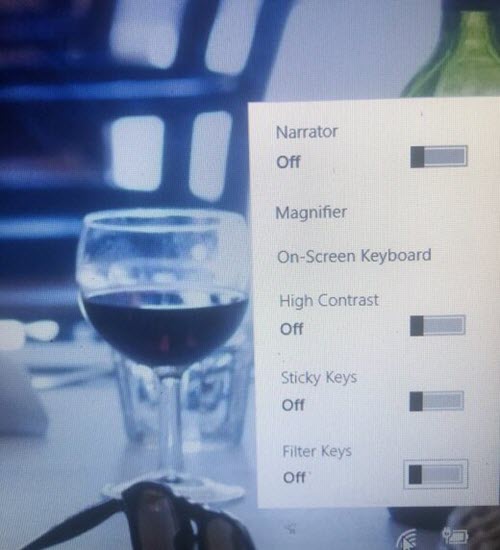
А
Са опцијама (Access)лакоће(Ease) приступа , можете:
- Увећајте(Magnify) садржај приказан на вашем монитору.
- Омогућите или онемогућите режим високог контраста.
- Укључите(Toggle) /искључите лепљиве тастере(Sticky Keys) , тастере(Filter Keys) за филтере , тастере за укључивање/искључивање и (Toggle Keys)тастатуру(Keyboard) на екрану .
- Користите тастатуру да контролишете показивач миша.
- Измените величину показивача миша итд.
Међутим, многи корисници Виндовс(Windows) -а могу без ових подешавања. Када је ваш систем закључан, сваки корисник на екрану за пријаву може да измени ове опције помоћу дугмета Лакоћа(Ease) приступа на екрану за пријаву .(Access)
Због тога људи сада желе да укину(Ease) дугме за лак приступ(Access) , али сматрају да је то незгодно. Ако желите да уклоните или онемогућите дугме Лакоћа(Ease) приступа са екрана за пријаву на (Access)Виндовс(Windows) , морате пажљиво да пратите овај водич.
Уклоните(Remove Ease) дугме за лак приступ (Logon)са(Access) екрана за пријаву
Можете или да скинете дугме за лак приступ (Ease)или(Access) да га онемогућите тако да дугме буде ту, али не ради ништа. Испод су начини да уклоните или заобиђете дугме Лакоћа(Ease) приступа са екрана за пријаву .(Access)
- Онемогућите дугме Лакоћа(Ease) приступа из Виндовс (Access)регистра(Windows Registry) .
- Деактивирајте дугме Лакоћа(Ease) приступа тако што ћете(Utilman.ex) онемогућити Утилман.ек(Access) .
- Уклоните дугме Лакоћа(Ease) приступа тако што ћете уредити КСАМЛ датотеке .(Access)
Наставите(Continue) да читате док разбијам горе наведене методе.
1] Онемогућите(Disable) дугме Лакоћа(Ease) приступа из Виндовс (Access)регистра(Windows Registry)
Следећи метод ради на издању Виндовс 10 Ентерприсе . (Windows 10 Enterprise)Виндовс регистар(Windows Registry) је деликатан и кључан за рад вашег рачунарског система. Једна грешка, и БУМ(BOOM) ! Имате веће проблеме од онемогућавања дугмета Лакоћа(Ease) приступа са екрана за пријаву .(Access)
Стога, пре него што кренете даље, морате направити резервну копију свог регистра. Испод(Below) је како то лако учинити.
- Пронађите икону рачунара(Computer) на врху левог панела и кликните да бисте је изабрали.
- Кликните десним тастером миша(Right-click) на икону рачунара(Computer) и притисните опцију Извоз .(Export)
- Потражите(Browse) одговарајућу локацију, по могућности на спољном диску.
- Дајте датотеци незаборавно име, а затим притисните Сачувај(Save) .
Ево како да онемогућите или уклоните дугме Лакоћа(Ease) приступа на екрану за пријаву из Виндовс (Access)уређивача регистра(Windows Registry Editor) :
Пријавите(Log) се на свој рачунар са администраторским(Administrator) налогом.
Притисните(Press) тастер Виндовс(Windows) и потражите Регедит(Regedit) . Кликните десним тастером миша на уређивач регистра (Registry Editor ) и изаберите Покрени као администратор(Run as administrator) . Ако Виндовс(Windows) тражи вашу дозволу да дозволи апликацији да изврши промене на вашем уређају(allow the app to make changes to your device) , притисните дугме Да(Yes) .
Идите до следеће локације регистратора:
HKEY_LOCAL_MACHINE\SOFTWARE\Microsoft\Windows Embedded\EmbeddedLogon
НАПОМЕНА:(NOTE: ) Ако не пронађете фасциклу ЕмбеддедЛогон(EmbeddedLogon) , креирајте је тако што ћете кликнути десним тастером миша на Виндовс Ембеддед(Windows Embedded) фасциклу и отићи на New > Key .
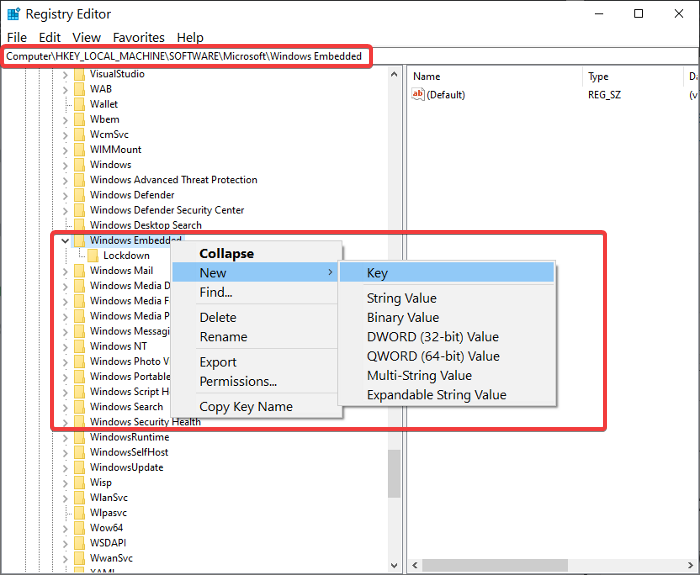
Кликните десним тастером миша на фасциклу ЕмбеддедЛогон(EmbeddedLogon) и идите на Ново(New) . Изаберите ДВОРД (32-битна вредност)(DWORD(32bit Value)) .
Именујте овај кључ БрандингНеутрал(BrandingNeutral) и унесите 8 у поље за податке о вредности(Value data) .
Притисните ОК(OK) да затворите дијалог.
Изађите из уређивача регистра(Registry Editor) и поново покрените рачунар.
2] Деактивирајте(Deactivate) дугме Лакоћа(Ease) приступа тако што ћете(Utilman.exe) онемогућити Утилман.еке(Access)
Други начин да уклоните дугме Лакоћа(Ease) приступа са екрана за пријаву је да онемогућите приступ сваком кориснику програму (Access)Утилман.еке(Utilman.exe) . За разлику од првог метода, ово се не ослобађа дугмета за лак (Ease)приступ(Access) , али га чини бескорисним.
Када укључите рачунар и дођете до екрана за пријаву на Виндовс, тамо ћете пронаћи дугме Лакоћа приступа (Access), (Windows)али(Ease) кликом на њега неће бити ништа. Наставите да читате кораке за извођење ове операције.
Притисните(Press) тастер Виндовс(Windows) и потражитеА цмд(cmd) . Кликните десним тастером миша на командну линију(Command Prompt) и кликните на Покрени као администратор(Run as Administrator) . У прозору командне линије(Command Prompt) унесите следећу команду и притисните ЕНТЕР(ENTER) да бисте је покренули:
cacls %windir%\system32\utilman.exe /C /D Everyone
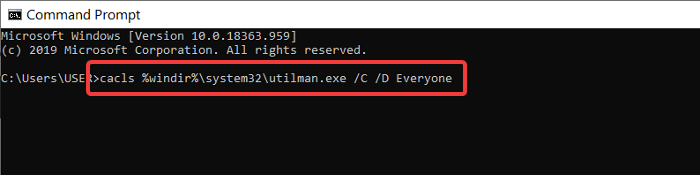
C:\Windows\System32Utilman.exe Properties
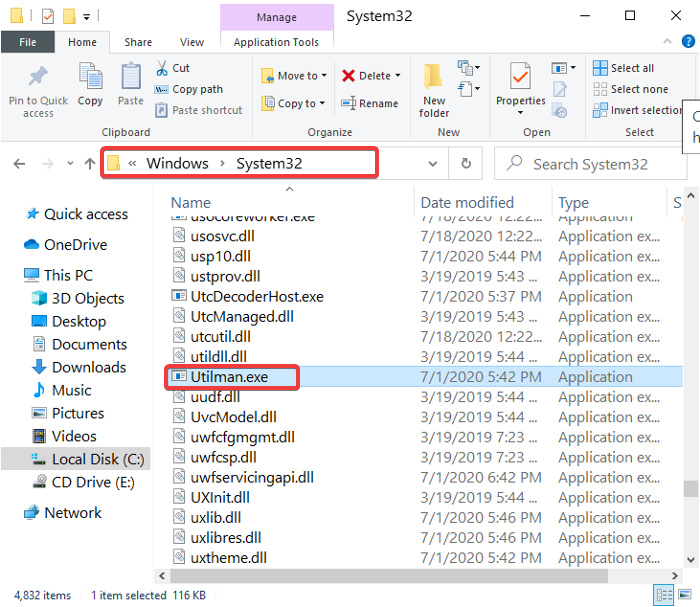
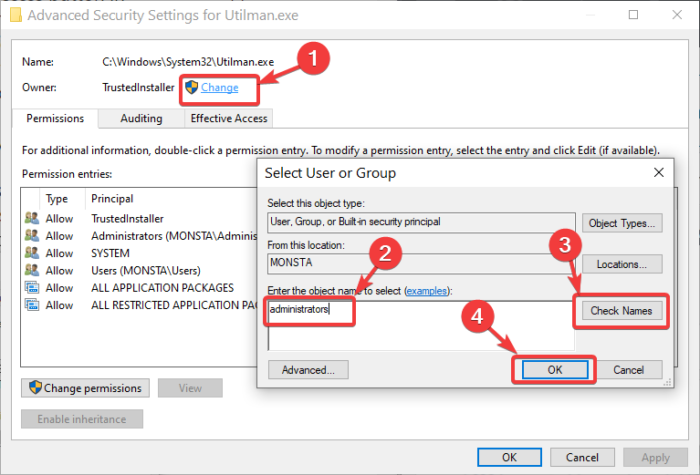
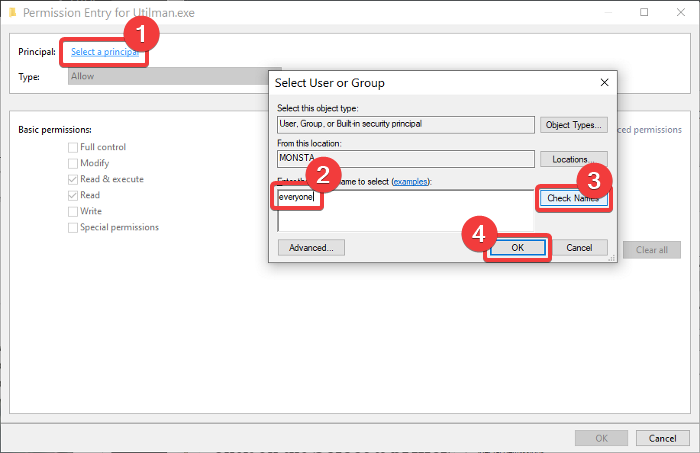
Кликните на оквир за дијалог поред Типе(Type) и промените га са Дозволи на Одбиј(Deny) и пуну контролу(Full Control) .
Притисните дугме ОК(OK) .
Ако желите да поново омогућите дугме Лакоћа приступа (Access),(Ease) касније , отворите командну линију(Command Prompt) као администратор(Administrator) и покрените следећу команду:
cacls %windir%system32\utilman.exe /E /G "Everyone":R
3] Уклоните(Remove) дугме Лакоћа(Ease) приступа тако што ћете уредити КСАМЛ датотеке(Access)
Покрените Виндовс Екплорер(Windows Explorer) и идите до следећег директоријума:
C:\Windows\System32
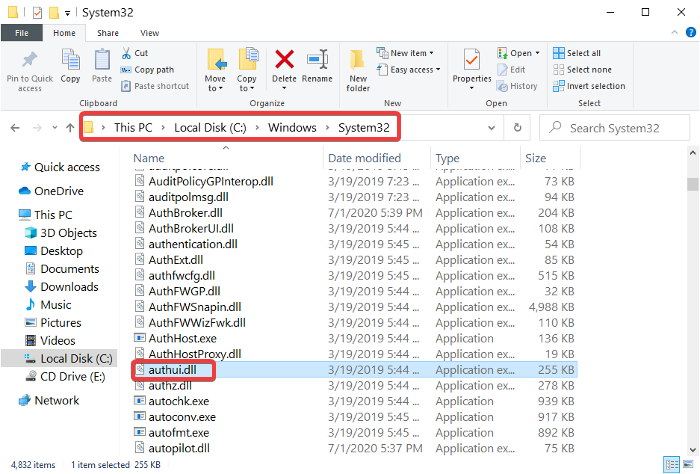
Пронађите датотеку Аутхуи.длл(Authui.dll) и отворите је у ПЕ Екплорер(PE Explorer) -у или другом добром уређивачу ресурса.
Унесите фасциклу УИФИЛЕ(UIFILE) .
Двапут кликните(Double-click) на 12400 КСАМЛ(XAML) датотеку.
Притисните комбинацију CTRL + F да бисте потражили следеће текстове:
<if id="atom(Accessibility)">
и
<if id="atom(ToggleTabletKeyboard)">
Избришите(Delete) сав текст између ова два реда.
Сачувајте и затворите измењену датотеку.
Поновите горње кораке за А 12402 иА 12401 (12401)КСАМЛ(12402) датотеке .
Ове три методе ће вам помоћи да уклоните дугме (Access)Лакоћа(Ease) приступа . Ако сви они не раде, можете покушати да замените дугме за лак (Ease)приступ(Access) корисним алатима помоћу нашег бесплатног заменика за лак приступ(Ease Of Access Replacer) .
Прочитајте следеће(Read next) : Како променити пријаву са паметне картице на пријаву са лозинком у Виндовс-у.
Related posts
Приступајте датотекама даљински између рачунара и паметног телефона користећи ТеамВиевер
Замена за лак приступ: Замените дугме за лак приступ корисним алатима
6 начина да се одјавите са Виндовс 11 -
Како направити снимке екрана у Стеам-у и њихову локацију
Шта је КР код? За шта се користе КР кодови? -
Год Моде у Виндовс 11 у односу на Виндовс 10 против Виндовс 7 -
Како закачити на Старт мени у оперативном систему Виндовс 10: Комплетан водич -
Како отворити Ксбок преклапање? Шта је пречица за Ксбок Гаме Бар?
Како користити претрагу у оперативном систему Виндовс 11 -
Преузмите највећу колекцију Виндовс пречица на радној површини бесплатно!
Како се пријавити на Виндовс 10 помоћу ПИН-а? Како променити ПИН за пријаву?
Прикажи или сакриј недавно додане и најчешће коришћене апликације у Старт менију -
Како одабрати више датотека у Виндовс-у
Шта је превлачење и испуштање? Како превући и испустити -
Трака са алаткама за брзи приступ у оперативном систему Виндовс 10: Све што треба да знате
Шта је Таск Виев у оперативном систему Виндовс 10 и како га користити
6 начина да прикажете Виндовс 10 радну површину: Све што треба да знате
7 начина да минимизирате и максимизирате апликације у оперативном систему Виндовс 10
5 начина да избаците екстерни чврсти диск или УСБ из Виндовс 10
Како да користите и прилагодите брза подешавања за Виндовс 11 -
